| ・ |
メディア情報を解析 |
|
メニューの [ ファイル ] 、[ 開く ] 又は画面へファイルを D&D で登録。  ボタンで既定のプレーヤーで再生できます。 ボタンで既定のプレーヤーで再生できます。 |
|
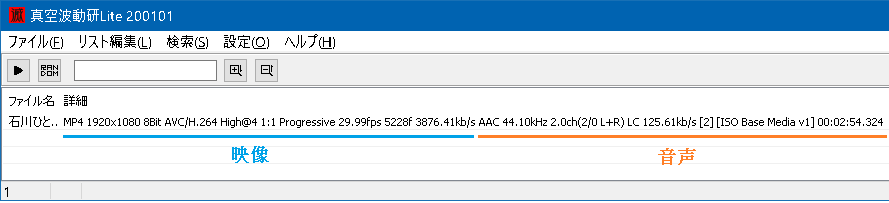 |
|
|
|
| a |
映像 |
|
ファイル形式/画面サイズ/コーデック名/フレームレート/圧縮比率 |
| b |
音声 |
|
コーデック名/圧縮比率/チャンネル数/圧縮比率/再生時間 |
|
最後にファイルサイズとファイルの場所が表示されます。 |
|
|
|
| ・ |
右クリックメニューから登録 |
|
SendTo 右クリックメニューの送るにショートカットファイルを入れて右クリックメニューより登録。 |
|
参考ページ → 送るメニューをカスタマイズ |
|
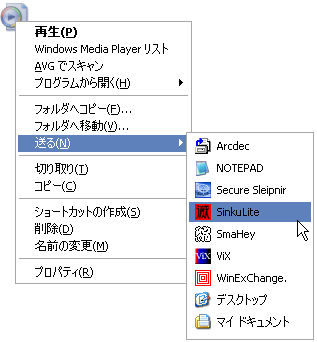 |
| ・ |
起動アプリ |
|
登録をクリックで既定のプログラムで読み込まれて起動できます ( 最大4 つ登録 )。 設定しなくても標準で既定のプレーヤーで再生されます。 |
|
| 1 |
メニューの [ 設定 ] _ 起動アプリ _ 未設定 0 〜 5 までのいづれかの登録する項目を選択。 |
| 2 |
メニューの [ 設定 ] _ 起動アプリ _ 設定を選択。 |
| 3 |
プログラムを登録します。 |
|
タイトルに後からわかるプログラム名、アプリケーションにプログラムの起動ファイル ( ....... exe ) を指定して [ OK ] をクリックします。後は
[ 真空波動研 Lite ] の登録をクリックすると指定のプログラムに読み込まれます。 |
|
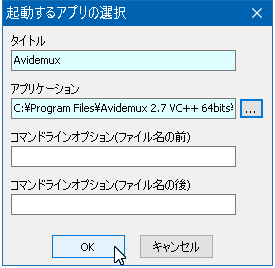 |
|